7 tapaa korjata iPhone 13 ei lataudu
Se voi olla töykeä shokki, kun huomaat, että uusi iPhone 13si yhtäkkiä lopetti latauksen. Tämä voi tapahtua useista syistä, kuten portin nestevaurioista tai puhelimen putoamisesta korkealta. Vain valtuutettu Apple-huoltokeskus voi korjata tällaiset laitteistovauriot, mutta joskus puhelin voi lopettaa lataamisen muiden satunnaisten ohjelmistoongelmien vuoksi. Nämä ongelmat voidaan ratkaista manuaalisesti, kuten alla.
Osa 1: Korjaa iPhone 13, joka ei lataudu – vakiotapoja
Koska iPhone 13:n latautumattomuuden ongelman ratkaisemiseksi voi olla useita tapoja taustalla olevan syyn vakavuudesta riippuen, meidän on ryhdyttävä toimenpiteisiin, jotka ovat vähiten häiritseviä tai eniten häiritseviä. Alla olevat menetelmät eivät vie kauan ja ovat niin sanotusti ulkoisia toimenpiteitä. Jos tämä ei auta, meidän on ryhdyttävä edistyneempiin ohjelmiston korjaustoimenpiteisiin, jotka voivat poistaa kaikki tietosi tai olla poistamatta, riippuen valituista menetelmistä ongelman korjaamiseksi.
Menetelmä 1: Kiintolevyn palautus
He eivät kutsu sitä kickstartiksi turhaan. Todella! Joskus tarvitsee vain käynnistää uudelleen vaikea tapa saada asiat käyntiin. Normaalin uudelleenkäynnistyksen ja kovan uudelleenkäynnistyksen välillä on ero – tavallinen uudelleenkäynnistys sammuttaa puhelimen kauniisti ja käynnistät sen uudelleen sivupainikkeella, kun taas kova uudelleenkäynnistys käynnistää puhelimen väkisin uudelleen sammuttamatta sitä – tämä joskus ratkaisee matalan tason ongelmat, kuten iPhone ei lataudu.
Vaihe 1: Paina ja vapauta iPhone 13:n äänenvoimakkuuden lisäyspainike
Vaihe 2: Tee sama äänenvoimakkuuden vähennyspainikkeelle
Vaihe 3: Paina ja pidä sivupainiketta painettuna, kunnes puhelin käynnistyy uudelleen ja Apple-logo tulee näkyviin.
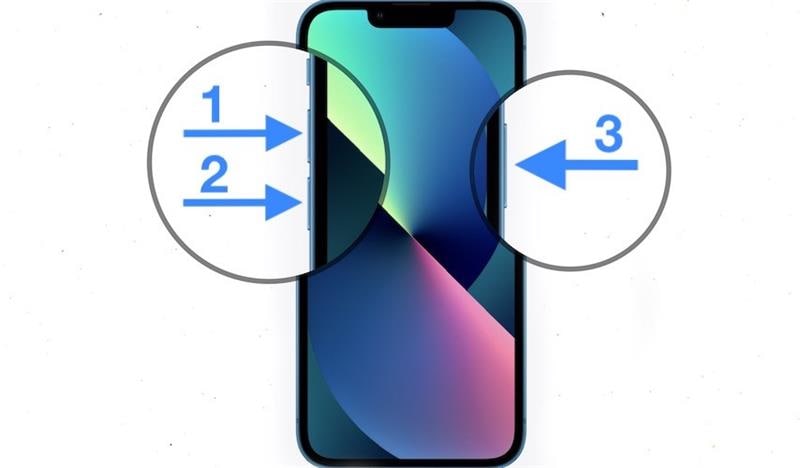
Liitä puhelimesi latauskaapeliin ja katso, alkaako puhelin latautua nyt.
Tapa 2: Tarkista, ettei iPhone 13:n Lightning-portissa ole pölyä, roskia tai nukkaa
Elektroniikka on edennyt pitkälle aikaisemmista tyhjiöputkitietokoneista, mutta olisit yllättynyt kuinka herkkää elektroniikka voi olla vielä nykyäänkin. Pieninkin pölyhiukkanen iPhonesi Lightning-portissa voi saada sen keskeyttämään latauksen, jos se jollakin tavalla onnistuu häiritsemään kaapelin ja portin välistä yhteyttä.
Vaihe 1: Tarkista visuaalisesti iPhonesi Lightning-portti roskien tai nukkausten varalta. Tämä voi päästä sisälle taskussasi helpommin kuin uskotkaan. Yksi tapa estää tämä on varata tasku vain iPhonelle ja välttää taskun käyttöä, kun kädet ovat likaiset tai likaiset.
Vaihe 2: Jos sisällä on likaa tai nukkaa, voit puhaltaa ilmaa portin sisään lian irrottamiseksi ja poistamiseksi. Jos nukkaa ei tule ulos, voit yrittää käyttää ohutta hammastikkua, joka voi mennä portin sisään ja vääntää nukkapallon ulos.
iPhonesi pitäisi toivottavasti alkaa latautua nyt. Jos se ei vieläkään lataudu, voit siirtyä seuraavaan menetelmään.
Tapa 3: Tarkista, ettei USB-kaapelissa ole kulumia tai vaurioita
USB-kaapeli voi aiheuttaa enemmän ongelmia kuin uskotkaan. Kulunut kaapeli on yksi yleisimmistä syistä, miksi iPhone 13 ei lataudu, ja sitten on tosiasia, että kaapelin sisällä voi olla vaurioita, vaikka se ei näytä vahingoittuneelta. Jos esimerkiksi joku venyttää kaapelia, taivutti sitä äärimmäisissä kulmissa tai jos liittimien piirissä on jokin satunnainen vika, kaapelissa ei todennäköisesti ole mitään ulkoisia vaurioita. Kaapelit on suunniteltu lataamaan iPhonea, mutta kaikenlainen sisäisten piirien vaurioituminen voi jopa johtaa siihen, että kaapelit aiheuttavat iPhonen purkauksen! Tällaiset kaapelit eivät koskaan lataa iPhonea uudelleen, ja sinun on vaihdettava kaapeli.
Vaihe 1: Sekä USB-A- että USB-C-liittimiin saattaa päästä likaa, roskaa ja nukkaa. Puhalla ilmaa liittimiin ja katso, auttaako se.
Vaihe 2: Vaihda kaapeli ja katso, auttaako se.

Jos mikään ei auttanut, siirry seuraavaan menetelmään.
Tapa 4: Tarkista virtalähde
iPhonesi ulkoinen latausjärjestelmä koostuu virtalähteestä ja latauskaapelista. Jos iPhone kieltäytyy latautumasta kaapelin vaihdon jälkeen, vika voi olla virtalähteessä. Kokeile toista virtalähdettä ja katso, korjaako se ongelman.

Tapa 5: Käytä eri virtalähdettä
Mutta siinä latausjärjestelmässä on vielä yksi asia – virtalähde!
Vaihe 1: Jos yrität ladata iPhoneasi liittämällä latauskaapelin tietokoneesi porttiin, liitä iPhonen latauskaapeli toiseen porttiin.
Vaihe 2: Jos tämä ei auta, kokeile kytkeä verkkolaitteeseen ja sitten toiseen virtalähteeseen. Jos kokeilit virtalähteitä, kokeile lataamista tietokoneen porttien kautta.
Vaihe 3: Sinun tulisi jopa yrittää käyttää toista pistorasiaa, jos käytät virtalähteitä.
Jos tämä ei auta, sinun on nyt ryhdyttävä edistyneempiin toimenpiteisiin alla kuvatulla tavalla.
Osa 2: Korjaa iPhone 13, joka ei lataudu – Edistyneet tavat
Jos yllä olevat tavat eivät ole auttaneet ja iPhonesi ei edelleenkään lataudu, sinun on suoritettava edistyneitä toimenpiteitä, joihin kuuluu puhelimen käyttöjärjestelmän korjaaminen ja jopa käyttöjärjestelmän palauttaminen uudelleen. Nämä menetelmät eivät ole heikkohermoisille, koska ne voivat olla luonteeltaan monimutkaisia, ja voit päätyä muuraukseen, jos jokin menee pieleen. Apple tunnetaan käyttäjäystävällisyydestään, mutta jostain tuntemattomasta syystä se päättää olla täysin epäselvä palauttaessaan laitteen laiteohjelmiston joko iTunesin tai macOS Finderin avulla.
Voit suorittaa järjestelmän korjauksen iOS-laitteella kahdella tavalla. Yksi tapa on käyttää DFU-tilaa ja iTunesia tai macOS Finderia. Tämä menetelmä on ohjaamaton menetelmä, ja sinun on tiedettävä, mitä olet tekemässä. Se myös poistaa kaikki tiedot laitteestasi. Toinen tapa on käyttää kolmannen osapuolen työkaluja, kuten DrFoneTool – System Repair (iOS), jonka avulla voit paitsi korjata iOS:si, myös halutessasi säilyttää tietosi. Se on käyttäjäystävällinen, opastaa sinua jokaisessa vaiheessa ja on yksinkertainen ja intuitiivinen käyttää.
Tapa 6: DrFoneToolin käyttö – Järjestelmän korjaus (iOS)
DrFoneTool on yksi sovellus, joka sisältää sarjan moduuleja, jotka on suunniteltu auttamaan sinua suorittamaan useita tehtäviä iPhonessasi. Voit varmuuskopioida ja palauttaa tiedot (jopa valikoidut tiedot, kuten vain viestit tai vain valokuvat ja viestit) laitteessasi käyttämällä DrFoneTool – Phone Backup (iOS) -ohjelmaa, voit käyttää DrFoneTool – Screen Unlock (iOS) -sovellusta, jos unohdat salasana ja näytön lukitus avataan tai jostain muusta syystä. Tällä hetkellä keskitymme DrFoneTooliin – System Repair (iOS) -moduuliin, joka on suunniteltu korjaamaan iPhonesi nopeasti ja saumattomasti ja auttamaan sinua ongelmissa.

DrFoneTool – Järjestelmän korjaus
Korjaa iOS-järjestelmäongelmat.
- Korjaa iOS vain normaaliksi, älä menetä tietoja ollenkaan.
- Korjaa erilaisia iOS-järjestelmäongelmia jumissa palautustilassa, valkoinen Apple-logo, musta ruutu, silmukka käynnistyksessä jne.
- Toimii kaikissa iPhone-, iPad- ja iPod touch -malleissa.
- Täysin yhteensopiva uusimman iOS 15:n kanssa.

Tässä on kaksi tilaa, Standard ja Advanced. Vakiotila ei poista tietojasi ja Advanced-tila suorittaa perusteellisimman korjauksen ja poistaa kaikki tiedot laitteesta.
Näin voit käyttää DrFoneTool – Järjestelmän korjausta (iOS) iOS:n korjaamiseen ja katsoa, ratkaiseeko se iPhonen latausongelman:
Vaihe 1: Hanki DrFoneTool täältä: https://drfone.wondershare.com
Vaihe 2: Liitä iPhone tietokoneeseen ja käynnistä DrFoneTool.
Vaihe 3: Napsauta System Repair -moduulia ladataksesi ja käynnistääksesi sen:

Vaihe 4: Valitse tavallinen tai edistynyt makuusi. Vakiotila ei poista tietojasi laitteesta, kun taas Advanced Mode suorittaa perusteellisen korjauksen ja poistaa kaikki tiedot laitteesta. On suositeltavaa aloittaa vakiotilasta.

Vaihe 5: Laitteesi ja sen laiteohjelmisto tunnistetaan automaattisesti. Jos jotain havaitaan väärin, valitse oikeat tiedot pudotusvalikosta ja napsauta Käynnistä

Vaihe 6: Laiteohjelmisto ladataan ja tarkistetaan, ja sinulle näytetään näyttö, jossa on Fix Now -painike. Napsauta tätä painiketta aloittaaksesi iPhonen laiteohjelmiston korjausprosessin.

Jos laiteohjelmiston lataus keskeytettiin jostain syystä, on painikkeita, joilla laiteohjelmisto ladataan manuaalisesti ja valitaan käytettäväksi.
Kun DrFoneTool – System Repair (iOS) on korjannut iPhonesi laiteohjelmiston, puhelin käynnistyy uudelleen tehdasasetuksiin, joko tietojesi säilytyksenä tai ilman, valitsemastasi tilasta riippuen.
Tapa 7: Palauta iOS DFU-tilassa
Tämä menetelmä on viimeinen keino, jonka Apple tarjoaa käyttäjilleen poistaakseen kokonaan kaikki tiedot laitteesta, mukaan lukien laitteen käyttöjärjestelmä, ja asentaa käyttöjärjestelmän uudelleen tuoreena. Luonnollisesti tämä on jyrkkä toimenpide, ja sitä tulee käyttää vain viimeisenä vaihtoehtona. Jos mikään yllä olevista ei ole auttanut sinua, tämä on viimeinen menetelmä, jota voit käyttää ja katso, auttaako tämä. Jos tämä menetelmä ei auta, on valitettavasti aika viedä iPhone huoltokeskukseen ja pyytää heitä katsomaan laitetta. Mitään muuta et voi tehdä loppukäyttäjänä.
Vaihe 1: Liitä puhelin tietokoneeseen
Vaihe 2: Jos kyseessä on Mac, jossa on jokin uudempi käyttöjärjestelmä, kuten Catalina tai uudempi, voit käynnistää macOS Finderin. Voit käynnistää iTunesin Windows-tietokoneissa ja Mac-tietokoneissa, joissa on macOS Mojave tai vanhempi.
Vaihe 3: Paina laitteen äänenvoimakkuuden lisäyspainiketta ja vapauta se riippumatta siitä, tunnistetaanko laitteesi. Tee sitten sama äänenvoimakkuuden vähennyspainikkeella. Paina sitten sivupainiketta ja pidä sitä painettuna, kunnes tunnistettu laite katoaa ja tulee uudelleen näkyviin palautustilaan:

Vaihe 4: Napsauta nyt Palauta palauttaaksesi iOS-laiteohjelmiston suoraan Applelta.
Kun laite käynnistyy uudelleen, katso, latautuuko se nyt oikein. Jos se ei vieläkään lataudu, vie laitteesi lähimpään Apple-huoltokeskukseen, koska et voi tehdä enää mitään ja iPhonesi on tutkittava perusteellisesti, minkä palvelukeskus pystyy tekemään.
Yhteenveto
iPhone 13, joka kieltäytyy latautumasta, on turhauttavaa ja ärsyttävää. Onneksi on olemassa muutamia tapoja, joilla voit yrittää ratkaista ongelman ja saada iPhonen latautumaan uudelleen. On olemassa perusvianetsintämenetelmiä, kuten eri kaapelin, muun virtalähteen, eri pistorasian käyttäminen, ja on lisävaihtoehtoja, kuten DFU-tilan käyttö iPhonen laiteohjelmiston palauttamiseen. Siinä tapauksessa DrFoneTool – System Repair (iOS) -ohjelmiston kaltaisten ohjelmistojen käyttäminen on hyödyllistä, koska se on intuitiivinen ohjelmisto, joka opastaa käyttäjää jokaisessa vaiheessa ja ratkaisee ongelman nopeasti. Valitettavasti, jos mikään näistä menetelmistä ei toimi, ei ole muuta vaihtoehtoa kuin mennä lähimpänä olevaan Applen palvelukeskukseen, jotta he katsovat ja korjaavat ongelman puolestasi.
Viimeisimmät artikkelit

